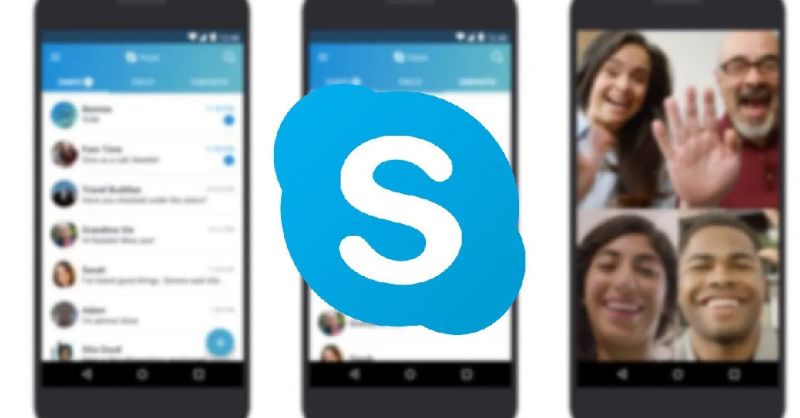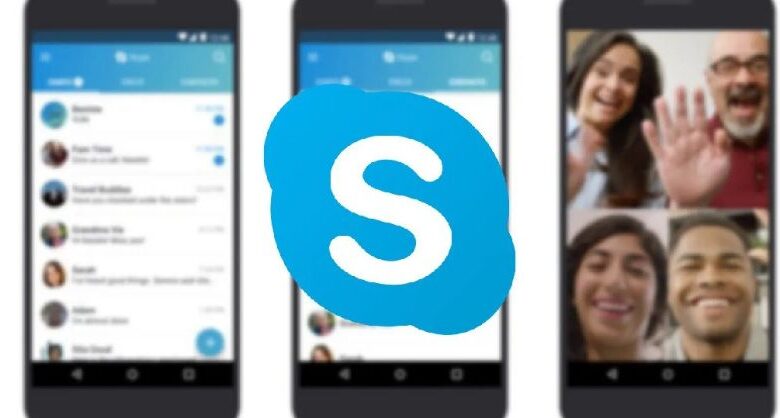
На протяжении многих лет Skype был одним из лучшие приложения для групповых видеозвонков . Используете ли вы его для общения с друзьями и близкими или для работы, вот как легко изменить мелодию звонка в Skype и тон уведомления .
Все зависит от того, используете ли вы настольную или мобильную версию Skype. Ниже мы объясняем детали каждой версии.
На ПК
Возможность изменять звук звонков и тон уведомлений в последняя версия Skype для ПК больше недоступно . Следовательно, вам придется слышать одни и те же звуки уведомлений, если вы используете настольную версию. Сейчас в мобильной версии все меняется.
На Android и iOS
Конечно, Первое, что нужно сделать, это загрузить и установить приложение. Вы можете сделать это в Play Store или App Store. Установив Skype на свой мобильный телефон, откройте приложение и сделайте следующее:
- Во вкладке «Чаты» щелкните значок колокольчика в верхнем левом углу. Это меню уведомлений.
- Выделите три точки в виде столбца, расположенные в правом верхнем углу, и нажмите «Настройки уведомлений».
- В разделе «Push-уведомления» выберите опцию «Настройки уведомлений».
- Коснитесь параметра «Сообщения», затем коснитесь поля «Звук».
- Enfin, выберите звук, хранящийся на вашем мобильном телефоне который служит предупреждением о сообщении.
Если с предыдущим маршрутом вы не смогли получить доступ к меню настройки уведомлений, вы можете следовать по этому альтернативному пути из начального окна Skype:
- Щелкните изображение своего профиля.
- Выберите опцию «Настройки» .
- Щелкните «Уведомления».
- Оттуда выполните шаги 3-5, как описано выше.
Вот как легко изменить звук уведомлений Skype в мобильной версии. Теперь мы хотим внести некоторые пояснения.
1) В последних версиях приложения Microsoft убрана возможность менять звук звонков . Так что, когда вы получите звонок, вы всегда будете слышать характерный тон Skype.
2) Хорошая новость в том, что раздел уведомлений легко настраивается.
Что касается последнего пункта, мы хотели бы сообщить вам, что можно настроить определенные аспекты уведомлений. Например, вы можете разрешить использование плавающих уведомлений (да, плавающие пузыри аналогично чату Messenger), включите или отключите использование светодиодной подсветки при получении уведомления, а также вибрации.
Чтобы настроить эти и многие другие аспекты, просто вернитесь в раздел «Настройки уведомлений» и адаптируйте этот раздел к своим вкусам.
Ознакомьтесь с этими советами по Skype и получите максимум от этого приложения
Хотя Skype присутствует в связь в течение нескольких лет , он все еще существует сегодня секретные команды чата и полезные функции приложения, с которыми вы, возможно, не знакомы. Вот два, чтобы вы могли извлечь из этого приложения максимальную пользу.
Найти контакты
Вы можете легко найти человека в своем списке контактов с помощью поисковой системы. Для этого как на мобильном телефоне, так и на ПК перейдите в раздел «Контакты» и введите имя человека, которого вы ищете.
Если вы еще не добавили ее в друзья, Skype выдаст вам результаты. что лучше всего соответствует вашему поиску . Вам будет проще найти человека, введя его адрес электронной почты или имя пользователя. С другой стороны, также возможно поиск групп в скайпе .
Купите номер Skype, чтобы звонить на стационарные и мобильные телефоны
Да, с его помощью вы можете получить личный номер телефона, вы можете звонить в любую страну . Таким образом, вы можете использовать Skype для общения с людьми, которые не используют это приложение.
Что касается планов и цен, в целом это дешевле, чем звонить за границу с вашего оператора связи. Чтобы воспользоваться этой функцией, перейдите в раздел «Звонки» и выберите опцию «Скайп на телефон». Затем следуйте процессу покупки и вуаля, у вас будет номер с тарифным планом, с которого вы также можете отправлять текстовые сообщения .
Настройка параметров мелодий звонка и звуков в Skype для бизнеса
Skype для бизнеса Skype для бизнеса Online Skype для бизнеса basic Skype для бизнеса Online, предоставляемый 21Vianet Центр администрирования Skype для бизнеса Skype для бизнеса Online, предоставляемый 21Vianet — Центр администрирования Еще…Меньше
Диалоговое окно Параметры > Мелодии звонка и звуки используется для настройки мелодий звонка телефона и других звуковых сигналов, например, уведомлений.
Хотите прослушивать мелодию, когда звоните на рабочий номер или определенной рабочей группе?
Вы можете назначать разные мелодии звонка разным группам абонентов.
-
В окне «Звонки на номер» выберите Мой рабочий номер, Моя группа, Пользователи, звонками которых я управляю или Мои звонки в группу ответа и выберите мелодию звонка. Убедитесь, что ваши динамики включены, чтобы прослушать мелодию и решить, нравится ли она вам или нет. Внесенные изменения будут сохранены, когда вы нажмете кнопку ОК.
Выбор ситуаций для воспроизведения звуков
По умолчанию программа Skype для бизнеса воспроизводит звуки при определенных событиях. Однако бывают случаи, когда нужно отключить воспроизведение звуков, например, как в состоянии Не беспокоить.
-
Чтобы отключить воспроизведение всех звуков Skype для бизнеса, снимите флажок Воспроизводить звуки в Skype для бизнеса (включая мелодии звонка для входящих звонков и оповещений о поступивших мгновенных сообщениях).
-
Чтобы включить звуки в Skype для бизнеса, установите флажок Воспроизводить звуки в Skype для бизнеса (включая мелодии звонка для входящих звонков и оповещений о поступивших мгновенных сообщениях). Звук можно отключать во время текстовой беседы или при выборе состояния «Занят» и «Не беспокоить».
-
В вашей организации может быть предусмотрена возможность прослушивания определенной музыки при удержании телефонного разговора. Выберите Воспроизведение музыки при удержании, если эта команда доступна, и вы хотите прослушивать музыку в таких ситуациях. Затем нажмите кнопку Обзор для перехода к файлу с мелодией, которую вы хотите прослушивать.
Настройка особых звуков
-
Нажмите кнопку Параметры звука.
-
В диалоговом окне Звук откройте вкладку Звуки.
-
В разделе Программные события прокрутите до пункта Skype для бизнеса.
-
Выберите событие (например, Звонок завершен).
-
В списке Звуки щелкните звуковой файл. Для воспроизведения нажмите Проверка.
Нужна дополнительная помощь?
Как изменить мелодию в Скайпе
Skype – это популярная программа для мгновенного обмена сообщениями. Но главным ее достоинством является возможность бесплатных звонков между компьютерами, а также возможность создания видеоконференций с 10 пользователями одновременно.

Инструкция
Стандартная мелодия входящего звонка в «скайпе» после долгого пользования надоедает, и появляется желание ее сменить. Мелодия должна быть формата .wav, поскольку другие программа skype не распознает. Для создания мелодий в таком формате можно воспользоваться конверторами, например, FormatFactory—он абсолютно бесплатен и позволяет конвертировать множество форматов с дополнительной настройкой параметров конвертации. Возьмите исходный файл в любом известном формате, вставьте в программу, сконвертируйте и мелодия готова.
Итак, для смены мелодии входящего звонка проделайте следующее: зайдите в skype и выберите в верхнем меню пункт «Инструменты», после этого пункт «Настройки».
Далее откройте вкладку «Основные» и выберите элемент меню «Звуки».
В списке «Выбрать звуки для событий» выберите пункт «мелодия», затем «Выберите звуковой файл». Здесь можно просмотреть предустановленные звуковые файлы skype (стандартная «Мелодия Skype (Современная)»), а также их прослушать, нажав на зеленый кружочек со значком play, либо вовсе отключить звуки;
Чтобы загрузить новые музыкальные файлы в формате .wav, нажмите кнопку «Загрузить звуковые файлы», и с помощью проводника укажите путь к мелодии. После загрузки она появится в списке «Мои звуки». Выберите её и нажмите «Сохранить».
Если вдруг что-то сделали неправильно, нажмите кнопку «Вернуться к параметрам по умолчанию». Мелодия изменится на стандартную, другие настройки skype не изменятся. Мелодии для «скайпа» можно найти в интернете. Процедура изменения мелодии не особо тяжелая и потребует от вас максимум 5-10 минут времени. Но как приятно будет слышать любимую мелодию при входящем звонке!
Источники:
- как в скайпе изменить
Войти на сайт
или
Забыли пароль?
Еще не зарегистрированы?
This site is protected by reCAPTCHA and the Google Privacy Policy and Terms of Service apply.
Скайп
неофициальный блог
12 января 2017 в 18:46
Windows, Помощь
В Skype для Windows можно изменить звуки уведомлений и даже указать собственные мелодии для звукового сопровождения звонков, чатов, предупреждений и уведомлений. Эти настройки находятся в разделе Skype → Инструменты → Настройки → Основные → Звуки. Здесь можно не только поменять мелодию звонка, но также отключить ненужные звуки или загружать собственные мелодии.
Ниже я покажу, как поменять мелодию звонка на собственную:
- Откройте настройки Skype
- В меню слева, нажмите «Основные»
- Выберите раздел «Звуки»
- Из выпадающего списка «Выбрать звуки для событий» нажмите один раз на «мелодия» *
- Нажмите на «Загрузить звуковые файлы» и выберите вашу мелодию в формате .WAV **
- В списке «Мои звуки» должно появиться название выбранного файла
- В списке «Выбрать звуковой файл» нажмите на название вашей мелодии ***
- Нажмите кнопку «Сохранить»
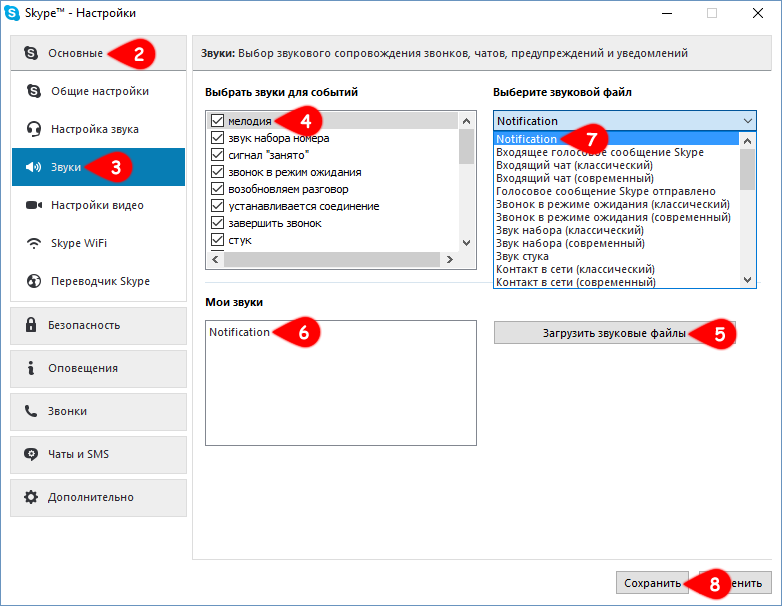
~~~
- * Если не можете найти нужную мелодию, нажмите на кнопку «Прослушать звук».
- ** Skype поддерживает только звуковые файлы в формате .WAV. Если вы будете указать другой формат файла, вы получите ошибку «Выбран неработающий файл». Обратите внимание, что максимальный размер файла 1,5 Мбайт и при превышении этого размера вы получите сбой при импортировании звука: «Этот звуковой файл слишком большой для Skype».
- *** Если хотите удалить загруженную мелодию, в списке «Мои звуки» нажмите на нужную мелодию чтобы выделить её, нажмите клавишу Delete и подтвердите что хотите удалить звуковой файл.
- **** Чтобы быстрее найти нужную мелодию, обратите внимание, что список звуков сортируется в алфавитном порядке. Чтобы избежать путаницы, перед загрузкой мелодии, убедитесь, что название звукового файла имеет уникальное значение.